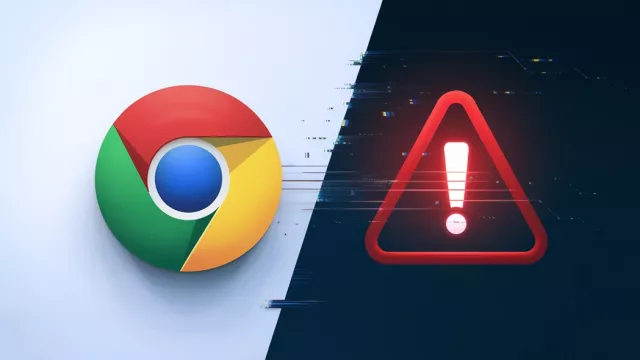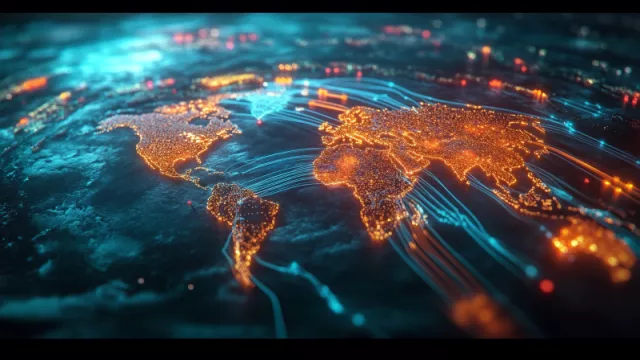Rádi byste se pochlubili známým zážitky z dovolené? Se SlideShow vytvoříte z fotek, videi a hudby takový film, že diváci během jeho sledování ani nepípnou.
AquaSoft SlideShow Premium je propracovaný nástroj, který nabízí všechny potřebné funkce a nástroje pro vytvoření opravdu působivých prezentací. Ty můžete snadno vytvářet ze svých fotografií, videí, obrázkových a zvukových souborů. Do prezentace můžete dále vložit např. text, předpřipravené animace, mnoho různých grafických prvků nebo k ní pomocí mikrofonu připojit vlastní komentář. Úvodní dialogové okno, které se standardně zobrazí při každém spuštění programu, nabízí i možnost otevření několika příkladů prezentací. Další prezentace si pak můžete zdarma stáhnout ze stránky autorů programu, společnosti AquaSoft. Pro snadnější práci s jednotlivými nástroji obsahuje program několik průvodců (tzv. Wizards), pomocí kterých vytvořenou prezentaci např. vypálíte na CD/DVD, uložíte jako videosoubor nebo nahrajete do fotorámečku. Najdete zde i průvodce importem, který vám pomůže do prezentace vložit naskenovaný obrázek nebo stáhnout fotografie přímo z připojeného fotoaparátu.
- Plná verze
- Uveřejněno na Chip DVD 12/15
- Info: www.aquasoft.net
- Jazyk: anglicky
- OS: Windows XP/Vista/7/8/8.1/10 (32/64 bit)
- Registrace online
Časově neomezená plná verze v ceně 1 200 korun, která je shodná se starší licencí, ovšem bez možnosti updatu a technické podpory. Licence je určena pro jeden nekomerční počítač a nesmí být dále distribuována nebo prodávána.
Vytvoření první prezentace pomocí programu AquaSoft SlideShow Premium usnadní průvodce »SlideShow-Master«, kterého najdete v úvodním uvítacím okně programu. V druhém kroku průvodce nejprve vložíte do vytvářené prezentace fotografie a obrázky. Další krok slouží pro přidání hudby na pozadí. V následujícím kroku vyberete šablonu prezentace, kliknutím na tlačítko »Start preview« si můžete u každé šablony zobrazit její náhled. U každé šablony je také třeba doplnit název prezentace (»Film title«) a krátké info (»Subtitle«). Nenajdete-li v nabídce vyhovující šablonu, můžete prohledat další šablony dostupné na stránkách AquaSoftu (»More templates on the Internet…«). V dalším oknu zvolíte, co chcete s vytvářenou šablonou provést. Kliknutím na tlačítko »Edit slideshow« ji otevřete v hlavním okně programu, kde ji můžete ještě dále upravit. Pomocí dalších dvou tlačítek ji můžete rovnou vypálit buď jako prezentaci na CD (»Burn PC slideshow to CD«) nebo převést na video a vypálit ji na video-DVD resp. video-CD (»Burn Video to DVD or (S)VCD«). A tím je vaše první prezentace vytvořena resp. připravena pro finální doladění. Hlavní okno pak nabízí nepřeberné množství nástrojů, grafických prvků a efektů, pomocí kterých můžete svoji prezentaci dotáhnout k dokonalosti.
Seznam všech plných verzí v Chipu 12/2015.